Kalau kamu ingin mengedit video di komputer tapi nggak mau berhadapan dengan tampilan yang terlalu canggih dan ribet, kamu bisa coba aplikasi satu ini. ClipChamp bisa jadi pilihan aplikasi editor video yang lumayan asik di PC.
Daftar Isi:
ToggleClipChamp awalnya merupakan aplikasi mandiri. Namun, pada bulan September 2021, Microsoft membeli ClipChamp. Dunia teknologi pun menyorot aplikasi ini.
Baca Artikel SelengkapnyaApa Itu ClipChamp?
ClipChamp merupakan sebuah aplikasi editor video online. Aplikasi ini kini hadir secara bawaan di Windows, dan juga bisa kamu akses lewat browser berbasis Chromium, seperti Google Chrome dan Microsoft Edge.
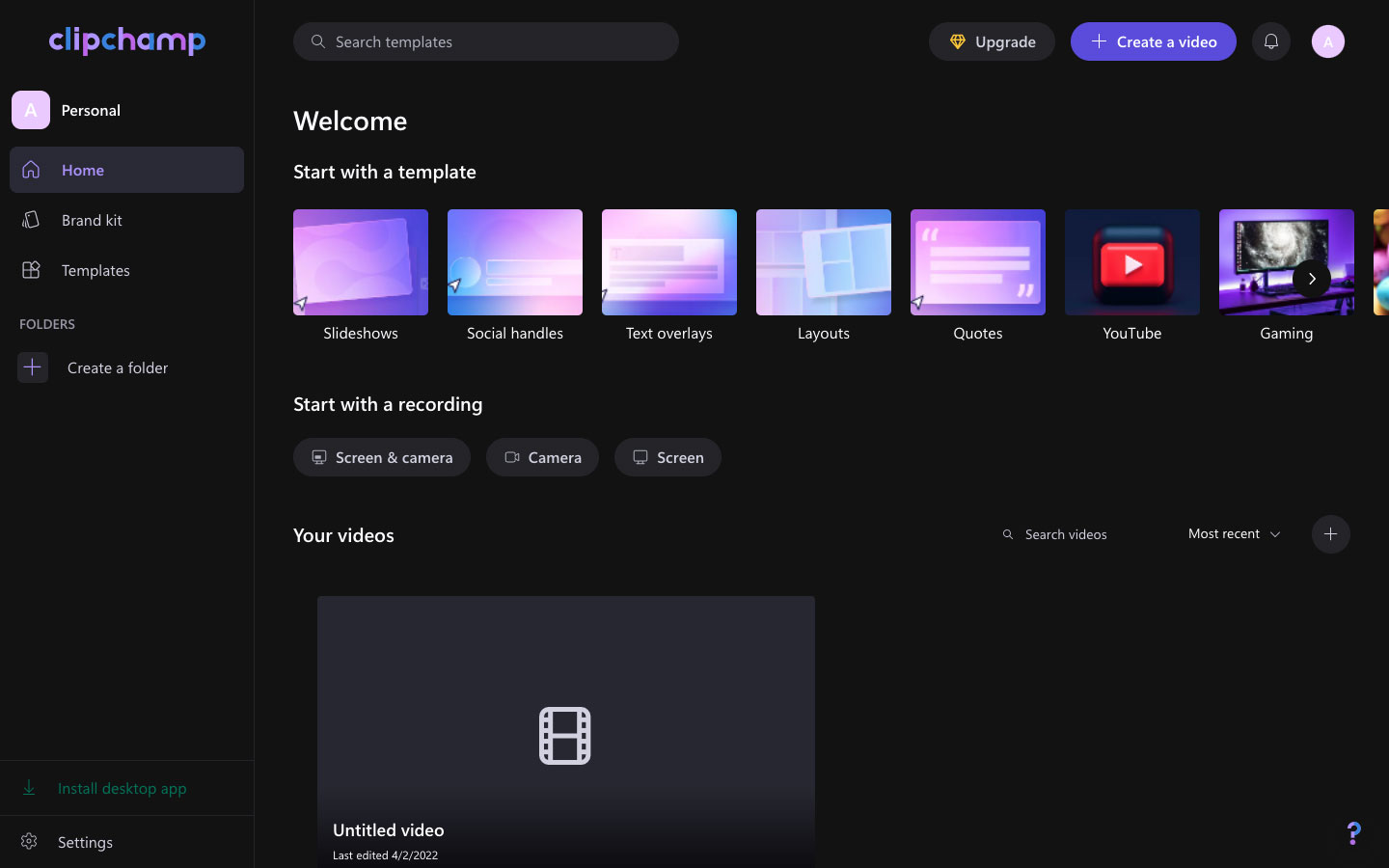
Kalau kamu pernah pakai aplikasi desain Canva, nah… penampilan ClipChamp cukup mirip. Ketika kita masuk pertama kali, kita akan melihat jajaran template yang tersedia, fungsi utama aplikasi ini, ada proyek editing video yang kita kerjakan.
Mari kita terjun lebih jauh.
Fitur Editor Video ClipChamp
Seperti kamu lihat. ClipChamp bisa kamu pakai untuk merekam video baik dari kamera, tangkapan layar, atau keduanya. Jadi, aplikasi ini juga berguna untuk melakukan produksi, bukan hanya untuk tahapan paska produksi video saja.
Untuk mempermudah memulai proses editing, ClipChamp menawarkan berbagai template video. Termasuk format untuk berbagai media sosial, seperti Instagram, TikTok, dan YouTube. Tidak hanya bentuk video dengan rasio yang sesuai media sosial tersebut, tapi juga ada beberapa template sesuai tema. Misalnya untuk video gaming.
Saat memulai melakukan proses editing, kamu bisa menambahkan berbagai file media dengan melakukan drag n drop (ClipChamp akan secara otomatis membuka tempat meletakkannya). Nah, yang menarik, meski aplikasi ini online, meletakkan file di ClipChamp tidak otomatis mengunggahnya jika kamu merupakan pengguna gratis. Penyimpanan online (sinkronisasi cloud) merupakan fitur berbayar.
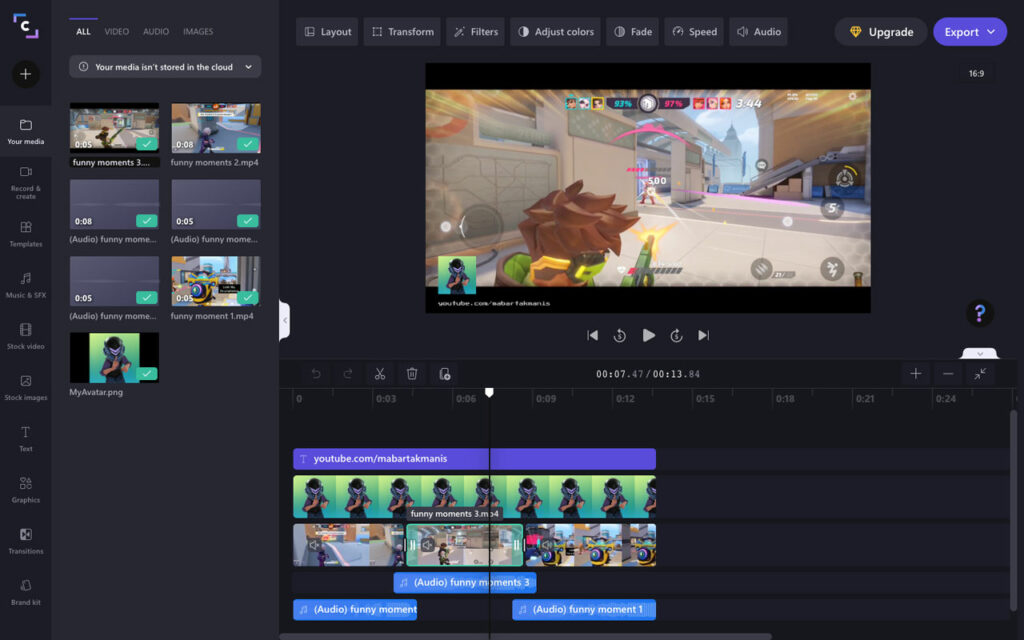
Seperti aplikasi editor video lain, kamu bisa menambahkan berbagai file media ke dalam timeline. Beberapa jenis media akan secara otomatis berada dalam layer terpisah. Toh, untuk file media yang sama, kamu juga bisa memisahnya jika perlu. Misalnya kalau mau bikin video gameplay yang menunjukkan reaksimu di dalam jendela terpisah (seperti live streaming).
Peralatan edit yang ada di aplikasi ini cukup lengkap. Kamu bisa melakukan trim, split, transform (transparansi ada di sini), mengatur warna, menambah filter, mengatur kecepatan, dll. Kamu juga bisa memisah audio dari file video, mengatur volume-nya, dan membuat fade in/out.
Kalau kamu sudah selesai melakukan editing, kamu bisa mengekspor hasilnya dalam beberapa pilihan kualitas. Mulai dari 480p, 720p, 1080p, atau GIF.
Alternatif Video Editor Menarik
Jadi, bisa kamu lihatkan kalau aplikasi editor video ini cukup menarik? Fiturnya tidak seberat aplikasi edit papan atas, namun sudah memadai.
Tentu, yang lebih menarik lagi adalah melihat bagaimana Microsoft akan memperlakukannya di dalam ekosistem Windows. Bagaimanapun, Apple memberikan aplikasi editor video iMovie yang cukup powerful pada sistem operasi macOS. Akankah ClipChamp menjadi semacam iMovie di Windows? Kita lihat saja.
Yang pasti, kalau kamu seorang kreator dan membutuhkan aplikasi untuk edit video, silakan coba aplikasi ClipChamp ini, Selamat mencicip.

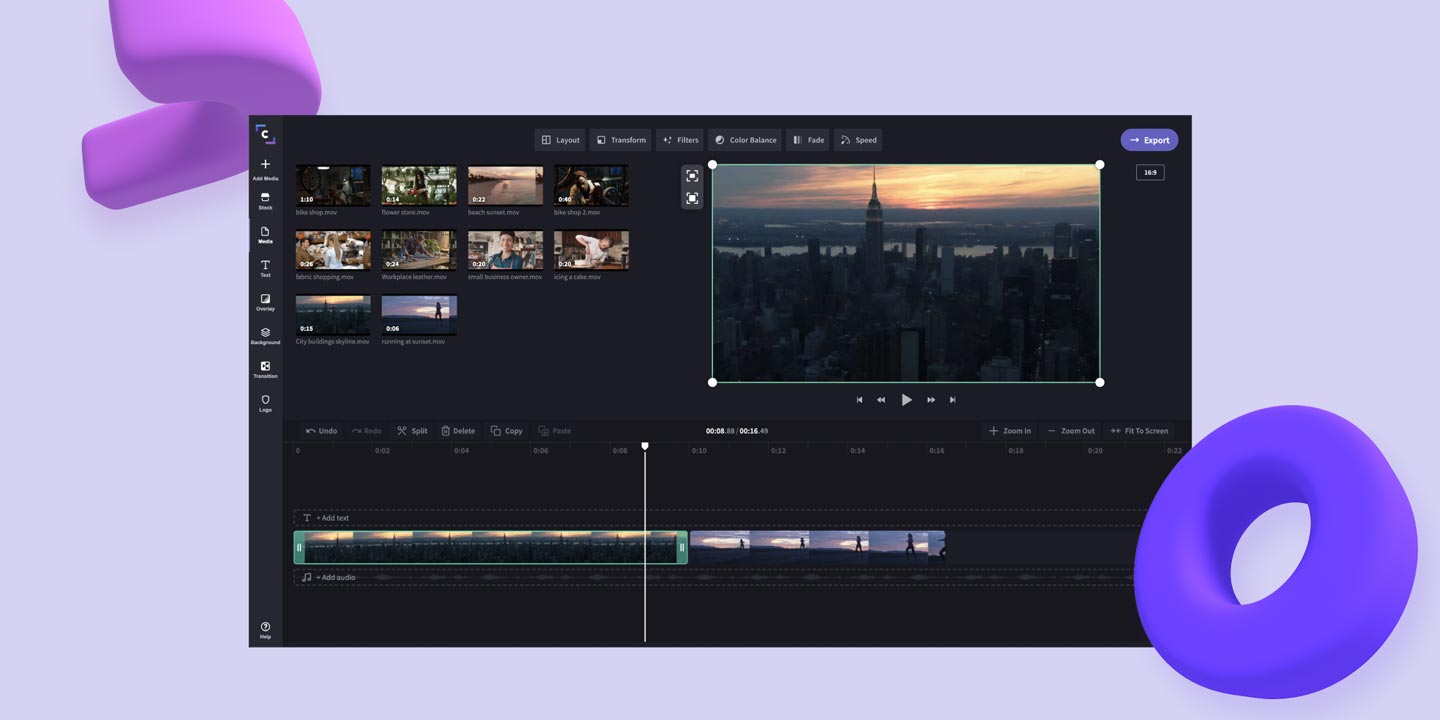





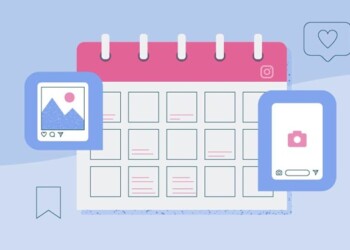






terima kasih informasinya layak dicoba nih aplikasi ClipChamp apakah semudah Kinemaster
Ini aplikasi berat gak ya?
wah bisa dicoba nih aplikasinya. berbayar kah?
Biasaaa… Ada free ada berbayar.
aplikaisnya lumayan besar juga ya…. 18GB ngalahin Photoshop